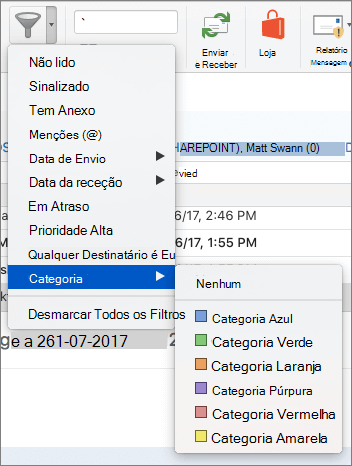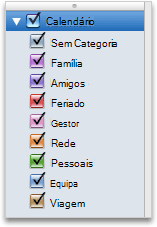Filtrar por categoria pode ajudá-lo a manter-se concentrado porque apenas vê os itens nas categorias que escolher. Por exemplo, quando se prepara para uma viagem, pode optar por apresentar apenas as tarefas que atribuiu à categoria Viagem.
Filtrar mensagens por categoria
-
Na parte inferior do painel de navegação, clique em Correio
-
Na lista de pastas, clique na pasta que contém as mensagens que pretende filtrar
-
No separador Base, clique na seta junto a Filtrar Email,
clique num filtro ou paire o cursor sobre uma opção com uma seta para a direita e escolha um filtro por baixo do submenu.
Nota: Para desativar os filtros, no separador Base, clique em Filtrar Email. Também pode clicar em Limpar Todos os Filtros na lista pendente Filtrar Email.
Filtrar eventos, contactos, tarefas e notas por categoria
O painel de navegação permite-lhe filtrar itens por categoria quando vê eventos de calendário, contactos, tarefas e notas.
-
Na parte inferior do painel de navegação, clique em Calendário, Contactos, Tarefas ou Notas.
-
No painel de navegação, certifique-se de que a lista de categorias é apresentada.
-
Selecione ou desmarque as caixas de verificação da categoria para mostrar ou ocultar itens no lista de itens ou calendário.
Mostrar ou ocultar categorias no painel de navegação
Se tiver categorias que não utiliza com frequência, pode ocultá-las da lista no painel de navegação. Por exemplo, poderá querer ocultar a listagem das categorias para um projeto que tenha sido concluído. Ocultar uma categoria no painel de navegação não oculta todos os itens nessa categoria. Apenas lhe permite ver uma lista de categorias mais curta.
-
No menu do Outlook, clique em Preferências.
-
Em Definições Pessoais, clique em Categorias.
-
Em Mostrar no Painel de Navegação, selecione ou desmarque as caixas de verificação pretendidas.
Nota: Por predefinição, quando cria uma nova categoria, a mesma é apresentada no painel de navegação. Para desativar esta preferência, no menu do Outlook, clique em Preferências, clique em Categorias e, em seguida, desmarque a caixa de verificação Mostrar novas categorias no painel de navegação.